Številni uporabniki iPhone so se pritoževali, da njihove naprave včasih vibrirajo, piskajo ali zvonijo brez razloga. Zdi se, da vklopite svoj iPhone Način Ne moti je edina stvar, ki hitro reši problem. Vendar to ni praktična rešitev. Raziščimo, kako lahko trajno odpravite to težavo.
Vsebina
-
Zakaj moj iPhone še naprej vibrira ali piha brez razloga?
- Preverite svoje nastavitve zvoka
- Odjava iz pošte
- Posodobite svojo napravo in aplikacije
- Obnovite svoj iPhone
- Zaključek
- Povezane objave:
Zakaj moj iPhone še naprej vibrira ali piha brez razloga?
Preverite svoje nastavitve zvoka
Če so nekatere vaše nastavitve zvoka nastavljene na »Vibriraj«, bi to lahko pojasnilo, zakaj vaš iPhone naključno vibrira. Pojdi do Nastavitve, izberite Zvoki, in pojdite na Zvoki in vzorci vibracij.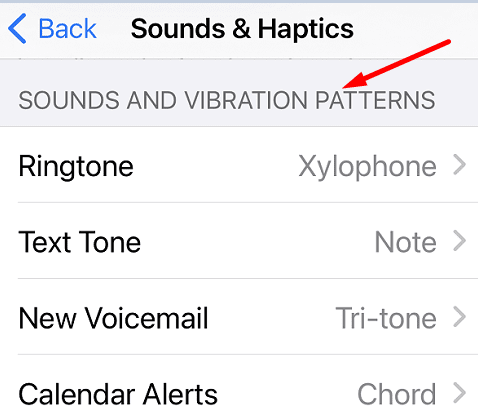
Preverite, katere možnosti so nastavljene na Vibriranje, jih uredite, znova zaženite napravo iOS in preverite, ali se težava še vedno pojavlja. Če je, pojdite na Nastavitve, tapnite Dostopnost, Pojdi do Dotaknite sein izberite Vibracije. Začasno onemogočite to možnost in preverite, ali opazite kakšne izboljšave.
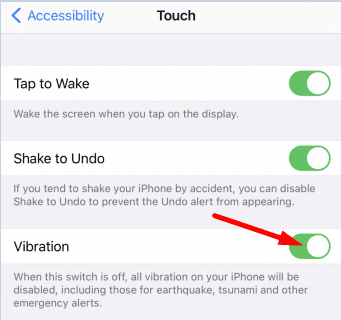
Odjava iz pošte
Če je Gmail vaša primarna poštna aplikacija, se odjavite iz vgrajene aplikacije za pošto. Pojdi do Nastavitve, izberite Računi in gesla, izberite račun, povezan z aplikacijo Mail, in onemogočite Mail.
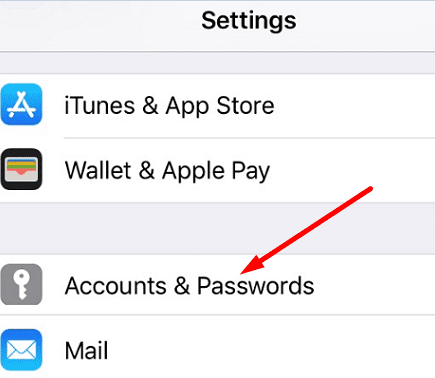
Posodobite svojo napravo in aplikacije
Preverite posodobitve in v svojo napravo namestite najnovejše posodobitve aplikacij in iOS. Pojdi do Nastavitve, tapnite Generalin izberite Posodobitev programske opreme če želite na svoj terminal namestiti najnovejšo različico iOS-a. Če želite posodobiti svoje aplikacije, odprite Trgovina z aplikacijamiin tapnite svojo profilno sliko, da prikažete vse razpoložljive posodobitve. Dotaknite se Nadgradnja gumb za njihovo namestitev.

Ko že govorimo o aplikacijah, odstranite vse aplikacije, ki jih ne potrebujete več ali jih ne uporabljate, in znova zaženite iPhone.
Obnovite svoj iPhone
Če se težava ponovi, poskusite obnoviti vaš iPhone na tovarniške nastavitve. Toda najprej ne pozabite varnostno kopirajte svoje podatke.
Zaženite iTunes na vašem MacBooku in povežite svoj iPhone z računalnikom. Izberite svojo napravo iOS in kliknite na Obnovite iPhone gumb. Vaš računalnik bo samodejno izbrisal vse podatke iz vaše naprave iOS in znova namestil najnovejšo različico iOS. Lahko pa tudi uporabite Finder za sinhronizacijo in obnovitev vašega iPhone-a.
Če se težava z vibracijami nadaljuje, se obrnite na Apple podporo za nadaljnjo pomoč.
Zaključek
Če vaš iPhone naključno vibrira ali piska brez razloga, namestite najnovejše posodobitve iOS in aplikacij ter preverite rezultate. Nato preverite nastavitve zvoka in uredite možnosti, nastavljene na »Vibriranje«. Če se težava ponovi, onemogočite možnost Vibracija v nastavitvah dostopnosti. V skrajnem primeru obnovite svoj iPhone. Pritisnite spodnje komentarje in nam sporočite, katera od teh metod je delovala za vas.